Home > Drucken > Drucken mit Brother iPrint&Scan (Windows/Mac) > Drucken eines Farbdokuments in Graustufen mit Brother iPrint&Scan (Windows/Mac)
Drucken eines Farbdokuments in Graustufen mit Brother iPrint&Scan (Windows/Mac)
Im Graustufenmodus erfolgt die Druckverarbeitung schneller als im Farbmodus. Wenn Ihr Dokument Farben enthält, wird es bei Auswahl des Graustufenmodus in 256 Graustufen gedruckt.
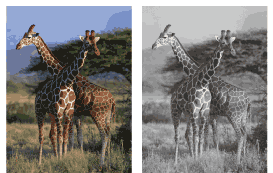
- Starten Sie Brother iPrint&Scan.
- Windows
Starten Sie
 (Brother iPrint&Scan).
(Brother iPrint&Scan). - Mac
Klicken Sie in der Menüleiste Finder auf und doppelklicken Sie dann auf das iPrint&Scan-Symbol.
Der Bildschirm für Brother iPrint&Scan erscheint. - Wenn Ihr Brother-Gerät nicht ausgewählt ist, klicken Sie auf die Schaltfläche Ihr Gerät auswählen und wählen Sie dann den Namen Ihres Modells aus der Liste. Klicken Sie auf OK.
- Klicken Sie auf Drucken.
- Sie haben folgende Möglichkeiten:
- Windows
Klicken Sie auf Foto oder Dokument.
- Mac
Klicken Sie auf Foto oder PDF.
- Wählen Sie die Datei aus, die Sie drucken möchten, und führen Sie dann eine der folgenden Maßnahmen durch:
- Windows
Klicken Sie auf Nächstes.
- Mac
Klicken Sie auf Öffnen, und klicken Sie dann bei Aufforderung auf Nächstes.
 Wenn Sie Dokumente mit vielen Seiten drucken, können Sie auch die Seiten auswählen, die gedruckt werden sollen.
Wenn Sie Dokumente mit vielen Seiten drucken, können Sie auch die Seiten auswählen, die gedruckt werden sollen. - Klicken Sie auf die Dropdown-Liste Farbe / Einfarbig und wählen Sie dann die Option Einfarbig.
- Ändern Sie bei Bedarf auch andere Druckereinstellungen.
- Klicken Sie auf Drucken.
War diese Seite hilfreich?



